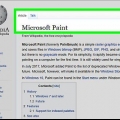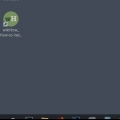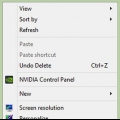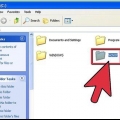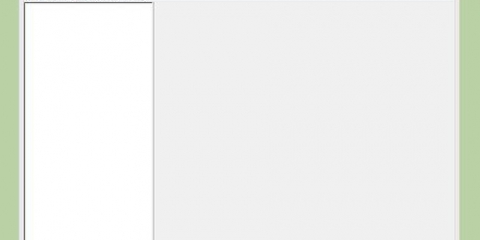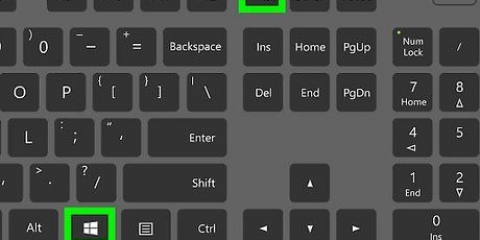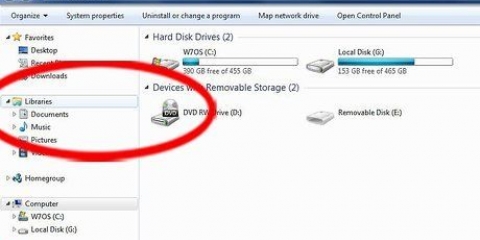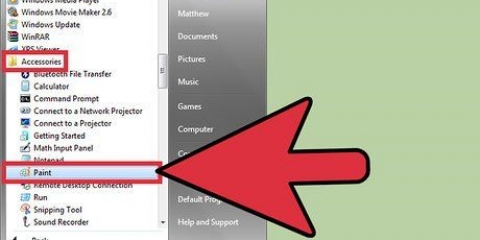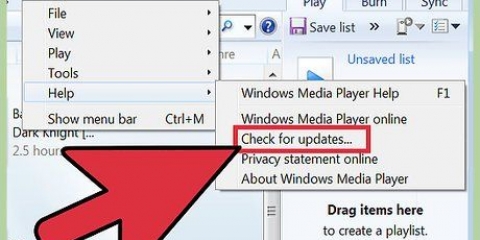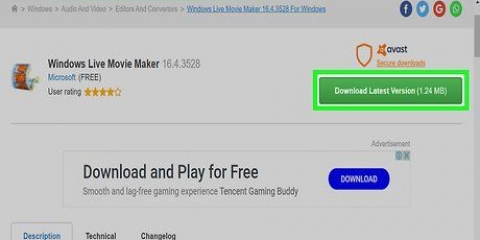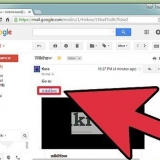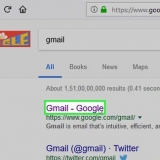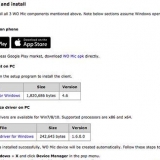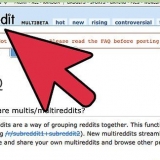In Paint, fai clic su Ridimensiona, quindi fai clic sul pulsante di opzione accanto alla parola Pixel. genere In Photoshop, apri il menu File e seleziona Nuovo. Digitare 256 nelle caselle di larghezza e altezza e fare clic su OK. Seleziona Pixel (non pollici). Vedrai un`opzione per impostare un colore di sfondo: puoi scegliere quello che vuoi o selezionare Trasparente se non vuoi che la tua icona abbia un colore di sfondo solido. In Gimp, apri il file di menu e seleziona Nuovo. Digita 256 nelle caselle di larghezza e altezza (assicurati che Pixel sia abilitato). Fare clic su Opzioni avanzate per visualizzare le opzioni per un colore di riempimento dello sfondo. Per impostare un colore di sfondo, fai clic su Riempi con e seleziona un colore oppure scegli Trasparenza per un disegno senza sfondo. Fare clic su OK. 
Disegna: fai clic sulla scheda Visualizza e metti un segno di spunta accanto a Linee della griglia. Photoshop: apri il menu Visualizza e seleziona Mostra e poi Griglia. Gimp: apri il menu Visualizza e seleziona Mostra griglia.
Gli esperti di design consigliano di creare icone in modo che siano semplici, vivaci e facili da leggere. Ricorda, la tua icona diventerà molto più piccola una volta posizionata sul desktop, quindi non aggiungere troppe parole o dettagli. È difficile disegnare un`immagine dinamica con un mouse. Se hai intenzione di disegnare molto su un computer, usa piuttosto una tavoletta grafica.
Colore: nella scheda Home, fai clic su Ridimensiona, quindi fai clic sul pulsante di opzione accanto a Pixel. Imposta la dimensione dell`icona su 32 x 32 di Photoshop e Gimp: apri il menu Immagine e fai clic su Dimensione immagine (o Ridimensiona immagine in Gimp). Assicurati che Pixel (px in Gimp) sia selezionato negli elenchi a discesa di altezza e larghezza e digita 
Dipingi: apri il menu File e fai clic su Salva con nome. Prima di digitare il nome di un file, fai clic sul menu a discesa accanto a Salva come tipo e scegli bitmap a 256 colori. Quindi seleziona una cartella in cui desideri salvare la nuova icona. Digita il nome della tua icona accanto a Nome file, assegnandogli l`estensione del file Photoshop: apri il menu File e scegli Salva con nome. Seleziona il file icona di Windows (.ico) dall`elenco delle opzioni di salvataggio. Se non lo vedi elencato, assicurati che il plug-in Telegraphics sia installato. Gimp: apri il menu File e seleziona Salva con nome. Seleziona il tipo di file Icona di Microsoft Windows (.ico). Quindi, vai alla posizione in cui desideri salvare l`icona, quindi digita un nome nella casella Nome file. Ad esempio, lo faresti 








Ritaglia: se hai aperto un`immagine rettangolare, usa lo strumento di ritaglio del tuo programma di modifica delle immagini per creare uno spazio quadrato per la tua icona. Crop può essere trovato nella scheda Home di Paint e nel menu Immagine di Photoshop e Gimp. Ridimensionare l`immagine: in Paint, vai alla scheda Home e seleziona Ridimensiona, deseleziona Mantieni proporzioni e digita 
Dipingi: apri il menu File e fai clic su Salva con nome. Prima di digitare il nome di un file, fai clic sul menu a discesa accanto a Salva come tipo e scegli bitmap a 256 colori. Quindi seleziona una cartella in cui desideri salvare la nuova icona. Digita il nome della tua icona accanto a Nome file, assegnandogli l`estensione del file Photoshop: apri il menu File e scegli Salva con nome. Seleziona il file icona di Windows (.ico) dall`elenco delle opzioni di salvataggio. Se non lo vedi elencato, assicurati che il plug-in Telegraphics sia installato. Gimp: apri il menu File e seleziona Salva con nome. Seleziona il tipo di file Icona di Microsoft Windows (.ico). Quindi, vai alla posizione in cui desideri salvare l`icona, quindi digita un nome nella casella Nome file. Ad esempio, lo faresti 



Questi passaggi sono adatti solo per la creazione di icone di Windows. Se stai cercando informazioni su come cambiare un avatar per un forum, consulta l`articolo di wikiHow sull`uso degli avatar per i social media. Se vuoi creare una Favicon (una funzionalità integrata nel tuo sito web), leggi l`articolo di wikiHow su Creare la tua icona Favicon. Le principali risoluzioni delle icone sono 16 x 16, 24 x 24, 48 x 48, 32 x 32 e 64 x 64. 32 x 32 è il più comunemente usato! Puoi anche trovare icone online per il download. Assicurati di scaricare solo da siti di cui ti fidi. Il download di qualsiasi software o immagine è a proprio rischio. Usa sempre software antivirus e antimalware per proteggere il tuo PC.
Crea un'icona di windows
Contenuto
Le icone di Windows sono quelle piccole immagini sul desktop su cui fai clic per avviare il software sul tuo PC. Sebbene tu possa personalizzare i colori e gli sfondi in Windows, l`aspetto delle icone è generalmente determinato da chi scrive il software. Cioè, a meno che tu non crei le tue icone! Sia che tu voglia crearne uno da zero o ridimensionare un`immagine per adattarla a un`icona, puoi rendere il tuo desktop Windows esattamente come lo desideri.
Passi
Metodo 1 di 4: crea la tua icona

1. Scegli un programma di disegno che ti permetta di creare file ico. Un file ico è un file di icone di Windows. Il tuo computer Windows viene fornito con Windows Paint, che può gestire questa attività. Puoi anche disegnare icone con software più avanzati come Photoshop e Gimp.
- Se Photoshop è il tuo software di disegno preferito, puoi utilizzare il plug-in gratuito ICO di Telegraphics. Il plugin è disponibile tramite lo sviluppatore. Scorri verso il basso fino al formato ICO (formato icona Windows), seleziona il tuo sistema operativo e scegli una posizione in cui salvare il file di installazione.
- Forse usi di nuovo altri software grafici. Cerca nel Web per vedere se può salvare i file ico. Se sì, puoi seguire gli stessi passaggi poiché la maggior parte dei programmi di disegno sono simili quando si tratta di queste funzioni di base.
- Puoi usare un Mac per creare icone di Windows, ma devi usare Photoshop, Gimp o altri software che girano su Mac OS (Painter non funzionerà).

2. Apri il tuo programma di disegno. Apri Paint dal menu Start e seleziona la casella di ricerca. Digita la parola `Paint` e, una volta che il programma appare nei risultati della ricerca, clicca sul link. Questo metodo funziona anche con Gimp e Photoshop.

3. Crea un nuovo file di 256 x 256 pixel. Il tuo file ico dovrebbe essere un quadrato perfetto ed è una buona idea iniziare con una tela di almeno 256 x 256 pixel in modo da poter vedere cosa stai facendo. Puoi anche ingrandirlo, purché entrambe le dimensioni rimangano le stesse.
256 in entrambe le caselle orizzontale e verticale e fare clic su OK.
4. Rendi visibili le linee della griglia. Per mantenere il tuo disegno simmetrico, imposta il programma di disegno in modo che mostri una griglia sullo sfondo. Questa griglia non apparirà sulla tua icona.

5. Disegna la tua icona. Per iniziare, scegli uno strumento, come una penna, una matita o un pennello (fornito in qualsiasi programma di disegno). Ogni programma di disegno ha una tavolozza di colori con molti colori tra cui scegliere. Puoi anche aggiungere testo alla tua nuova icona selezionando lo strumento testo nella barra degli strumenti.

6. Riduci l`icona. Crea prima una copia dell`icona nel suo formato attuale in modo da poterci lavorare di nuovo in seguito. Apri il menu file, fai clic su Salva con nome e scegli una posizione per il tuo file. Assicurati di salvarlo con un`estensione bmp. Quindi ridimensiona l`immagine nel tuo programma di disegno:
32 sia in altezza che in larghezza. Fare clic su OK.32 in entrambe le materie. Fare clic su OK.
7. Salva la tua icona come file ico. Ora che hai finito con il disegno, puoi salvarlo. Assicurati di salvarlo in una posizione che ricorderai.
.icona prende. Ad esempio, lo faresti alternativa a mozilla.icona può nominare.alternativa a mozilla.icona può nominare.Metodo 2 di 4: convertire un`immagine in a .ico con Converticon

1. Apri Converticon in un browser web. Converticon è un`applicazione web sicura e facile che può convertire qualsiasi immagine in un file ico (un file icona di Windows). L`indirizzo web è www.converticon.com.

2. Scegli un`immagine. Puoi usare qualsiasi tipo di immagine (come bmp, jpeg, png e tif) per cominciare. Scegli qualcosa che si distingue.

3. Carica un`immagine. Fare clic su Inizia per un elenco di tutte le cartelle sul computer. Vai alla cartella contenente la tua immagine, selezionala e premi Apri. Ora vedrai una versione ridotta della tua immagine nella finestra di dialogo. Dal momento che la tua icona deve essere un quadrato perfetto, Converticon può regolare la tua immagine per farlo accadere.

4. Esporta la tua immagine. Fare clic su Esporta per un elenco di opzioni relative alla dimensione dell`icona. Per prima cosa fai clic sull`icona nella parte superiore dello schermo. Quindi scegli una dimensione per l`icona. Tutte le dimensioni disponibili sono quadrati perfetti. È una buona idea scegliere la dimensione più grande (come la dimensione originale) in modo che l`icona sia della massima qualità. Windows ridurrà l`icona per il desktop, quindi non è necessario salvare una versione ridotta di un file ico.

5. Salva la tua icona. Fare clic su Salva con nome per aprire l`elenco delle cartelle sul computer. Scegli una posizione che ricorderai e fai clic su Salva.
Metodo 3 di 4: conversione di un`immagine in un file ico con il software di modifica delle immagini

1. Scegli un software di modifica delle immagini che ti permetta di salvare i file ico. Un file ico è un file di icone di Windows. Il tuo PC Windows viene fornito con Windows Paint, che è ottimo per questo. Software più avanzati come Photoshop e Gimp consentono anche di convertire le immagini in icone.
- Se usi Photoshop per modificare le immagini, avrai bisogno di un plugin gratuito e sicuro chiamato ICO (Windows Icon Format) di Telegraphics. Il plugin è disponibile presso lo sviluppatore http://www.telegrafica.com.au/sw/. Scorri verso il basso per il formato ICO (formato icona Windows), seleziona il tuo sistema operativo e scegli una posizione in cui salvare il file di installazione. Se hai bisogno di aiuto per installare i plug-in di Photoshop, leggi l`articolo di wikiHow Installare i plug-in in Adobe Photoshop.
- Potresti avere un software di grafica diverso da uno dei precedenti. Cerca nel Web per vedere se può salvare i file ico. Se sì, puoi seguire gli stessi passaggi poiché la maggior parte dei programmi di disegno sono simili quando si tratta di queste funzioni di base.
- Puoi usare un Mac per creare icone di Windows, ma devi usare Photoshop, Gimp o altri software che girano su Mac OS (Painter non funzionerà).

2. Apri il tuo programma di disegno. Apri Paint dal menu Start e seleziona la casella di ricerca. Digita la parola Paint e una volta che il programma compare nei risultati della ricerca clicca sul link. Questo metodo funziona anche con Gimp e Photoshop.

3. Scegli un`immagine. Decidi quale immagine usare (qualsiasi tipo di immagine funzionerà, purché sia supportata dal programma di disegno che stai utilizzando) da convertire in un`icona. Ricorda, le icone sono in realtà piccoli quadrati, quindi prova a scegliere qualcosa che stia bene in una piccola scatola quadrata. Fai clic su File e Apri nel programma di modifica delle immagini e seleziona l`immagine con cui desideri lavorare.

4. Ridimensiona l`immagine. Per visualizzarlo correttamente la tua immagine deve essere un quadrato perfetto. Dobbiamo anche ridurlo a una dimensione adatta come file di icone (scegliamo 32 x 32).
32 in entrambi i soggetti Orizzontale e Verticale. In Photoshop e Gimp, apri il menu Immagine e seleziona Dimensione immagine in Photoshop o Scala immagine in Gimp. Disattiva Mantieni proporzioni e imposta Larghezza e Altezza su 32. Nota: ciò potrebbe distorcere l`immagine. In tal caso, prova prima a tagliarlo in una forma più quadrata. Il risultato finale dovrebbe essere un`immagine di 32 x 32 pixel, quindi potrebbe essere necessario passare dal ritaglio al ridimensionamento alcune volte.
5. Salva la tua icona come file ico. Ora che hai finito di modificare, puoi salvare il file. Assicurati di scegliere una posizione che ricordi.
.icona prende. Ad esempio alternativa a mozilla.icona.alternativa a mozilla.icona può nominare.Metodo 4 di 4: sostituzione di un`icona sul desktop con la tua versione

1. Fare clic con il pulsante destro del mouse sull`icona del desktop che si desidera modificare e fare clic su Proprietà. Alcune icone del sistema stesso non sono regolabili, ma la maggior parte di esse sarà facile da personalizzare.

2. Fare clic sulla scheda Personalizza e quindi fare clic sul pulsante Cambia icona. Se modifichi l`icona di un collegamento, fai clic sulla scheda Collegamento.
Se non vedi Cambia icona per l`icona che vuoi cambiare, prova a cambiare un`icona di sistema. In Windows 7 o Vista, fai clic con il pulsante destro del mouse sul desktop e scegli Personalizza. Fare clic su Cambia icone del desktop nel pannello di sinistra per visualizzare l`elenco delle icone che possono essere modificate. Su Windows 8.1 e 10, fai clic con il pulsante destro del mouse sul desktop, quindi scegli Personalizza, quindi Temi e fino a Impostazioni icona del desktop.

3. Vai all`icona che hai creato. Selezionalo e fai clic su OK.

4. Fai doppio clic sulla tua nuova icona. Vai avanti, provalo!
Consigli
Articoli sull'argomento "Crea un'icona di windows"
Condividi sui social network:
Simile
Popolare